visio怎样减去交叉线处的弯曲 visio减去交叉线处的弯曲的方法
时间:2017-07-04 来源:互联网 浏览量:
今天给大家带来visio怎样减去交叉线处的弯曲,visio减去交叉线处的弯曲的方法,让您轻松解决问题。
在我们使用visio编写连线的时候,默认的连线方式是会产生弯折的,如图所示;但是我们要想不弯折该怎么办呢,下面小编给大家一一说来。具体方法如下:
解决方法1:
1打开工程:
打开我们Visio工程,如图所示界面,我们会看到在交处出现了弯折;
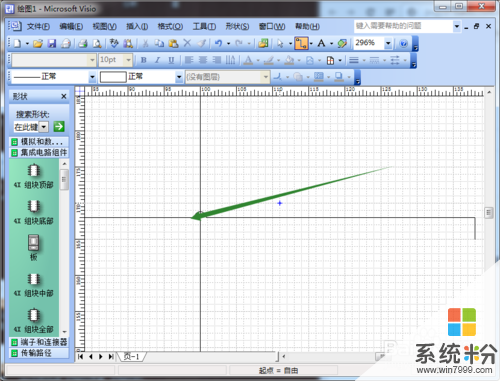 2
2选中工具:
在工具箱中选中鼠标按钮,如图所示的地方,单击;
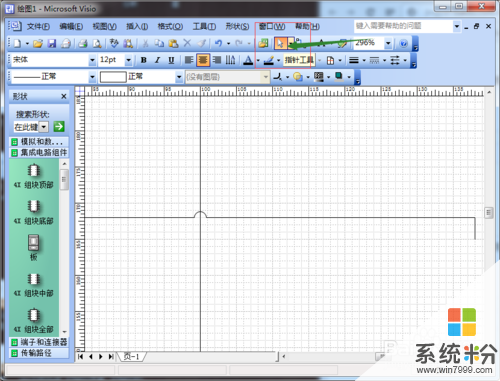 3
3选择:
选中,用该工具弯折的曲线,如图示;
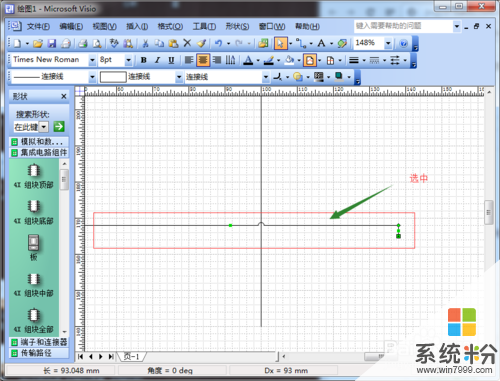 4
4实现无线条
在工具栏选中“无线条”,如同中所示的工具图标;
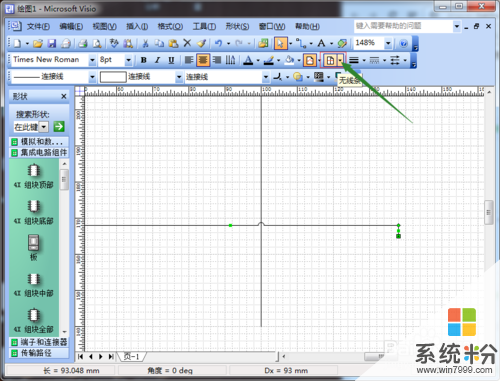 5
5结果:
单击后,查看结果,没有了弯折了,是吧。

解决方法2:
1注意:
有很多同学找不到,相关的线条工具,提示一下啊;
2选择工具:
在菜单栏中选中“工具”,在工具的菜单中选中“自定义”;
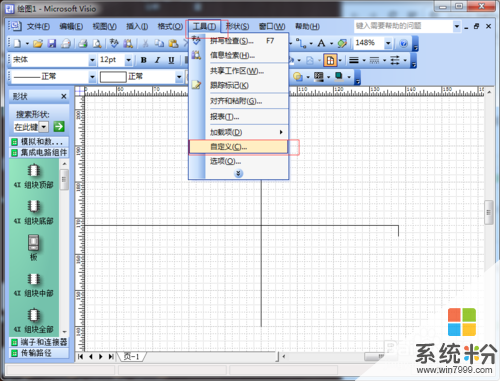 3
3找到命令:
在界面中,选中“命令”选项卡;
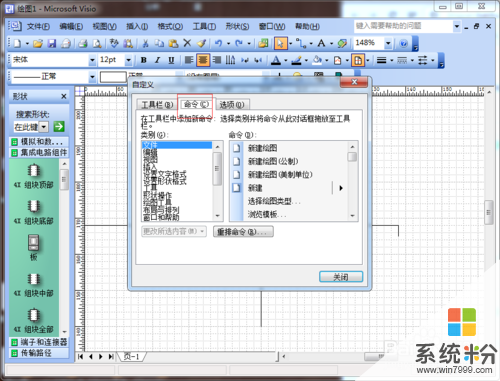 4
4找到工具:
在类别一栏中选中“布局与排列”,然后将“跨线样式”拖拽到工具栏;
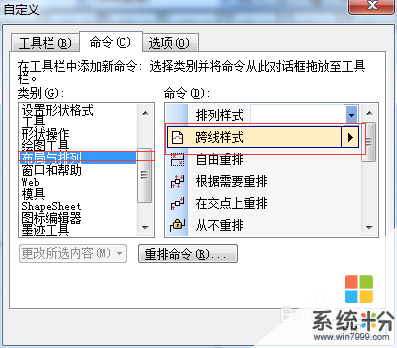
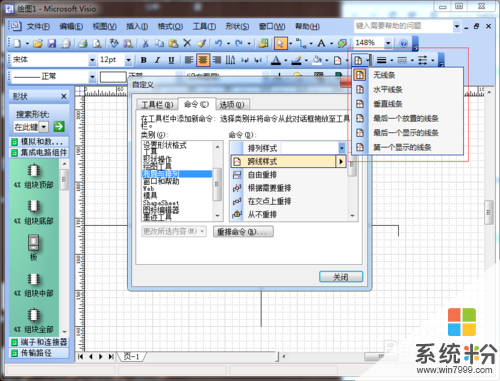 5
5拖拽跨线工具:
同样的方法找到“将跨线添加到”,拖拽到相应的工具栏位置,然后关闭就可以了。就会出现,上述的工具了。
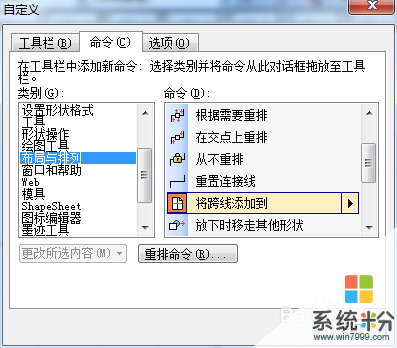
以上就是visio怎样减去交叉线处的弯曲,visio减去交叉线处的弯曲的方法教程,希望本文中能帮您解决问题。
我要分享:
相关教程
- ·怎么制作交叉线 制作交叉线的办法
- ·如何把歌曲原声去掉 把歌曲原声去掉的方法
- ·怎样用visio绘制【道路交通信息确认】标志? 用visio绘制【道路交通信息确认】标志的方法有哪些?
- ·为什么win7无线显示红叉?Wind7无线显示红叉处理方法。
- ·怎样利用vb绘制双曲螺线 利用vb绘制双曲螺线的方法
- ·python 怎样使用matplotlib画出双曲螺线? python 使用matplotlib画出双曲螺线的方法
- ·steam查看游戏版本 怎样查看自己购买的Steam游戏的版本
- ·电脑进入了安全模式怎么退出来 电脑进入安全模式后如何退出
- ·怎么给苹果鼠标改名字 苹果鼠标怎么更改蓝牙名称
- ·ppt调整表格边框颜色 PPT表格边框线颜色设置方法
电脑软件热门教程
- 1 【数码】iphone4s开wifi的方法 【数码】iphone4s如何开wifi
- 2 怎样用WP8.1“投影我的屏幕”的完美教程 用WP8.1“投影我的屏幕”的完美的方法有哪些
- 3 宏基笔记本该如何来下载驱动 如何在宏基笔记本下载驱动的方法
- 4怎样用Adobe Audition给音频添加混响? 用Adobe Audition给音频添加混响的方法?
- 5笔记本怎么任务管理器 如何在笔记本电脑上打开任务管理器
- 6U盘第二次插入电脑无法使用的解决方法
- 7msysgit为什么响应特别慢 msysgit响应慢怎么办
- 8如何设置打印机尺寸 打印自定义尺寸的设置方法
- 9电脑蓝屏遇到0xa0000001怎么解决?
- 10识别劣质山寨电脑电源的方法。如何识别劣质山寨电脑电源?
最新电脑教程
- 1 steam查看游戏版本 怎样查看自己购买的Steam游戏的版本
- 2 电脑进入了安全模式怎么退出来 电脑进入安全模式后如何退出
- 3 怎么给苹果鼠标改名字 苹果鼠标怎么更改蓝牙名称
- 4ppt调整表格边框颜色 PPT表格边框线颜色设置方法
- 5wifi连上不可上网是怎么回事 无线网络已连接却无法上网怎么办
- 6笔记本内存频率怎么查 怎样查看内存条频率
- 7ie浏览器兼容性设置在哪里 IE浏览器如何设置兼容模式
- 8苹果手机11怎么设置动态壁纸 iPhone11动态壁纸自定义步骤
- 9移动硬盘插电脑上有响声但是不显示 移动硬盘插入电脑有响声但无法识别盘符怎么办
- 10如何改家里的wifi密码 如何在家里修改WIFI密码
